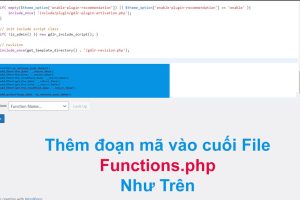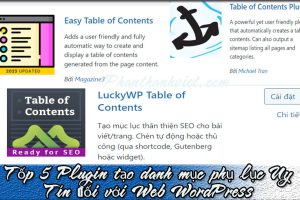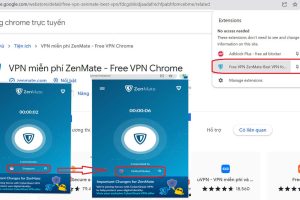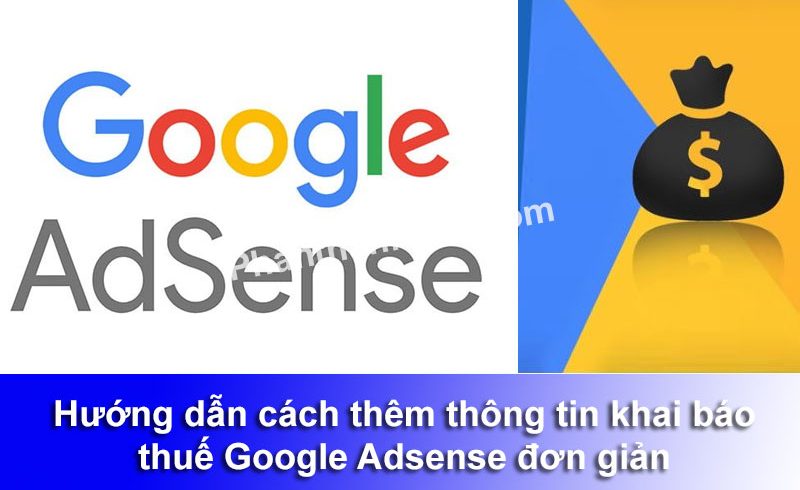
✅ Vào năm 2021, có những tài khoản Google Adsense bắt đầu nhận được thông báo yêu cầu khai báo thông tin thuế, đó là do quy định mới của Google Adsense , Bởi Google chính thức phát thông yêu cầu báo kê khai thuế trên tài khoản Google Adsense với các đối tác kiếm tiền trên Youtube và content, thường thông báo sẽ có dòng ” Các thanh toán của bạn hiện đang bị tạm giữ lại. Yêu cầu phải có hành động để giải phóng thanh toán. “, Việc thêm khai báo thuế có thể gặp khó khăn đối với những thành viên lần đầu tham gia, thông qua bài viết này Phan Việt xin chia sẻ tới bạn đọc Hướng dẫn cách thêm thông tin khai báo thuế Google Adsense đơn giản và nhanh được xác nhận nhất, hy vọng sẽ giúp bạn tự tin hơn và chấp hành các quy định chung về khấu trừ thuế của Google khi kiếm tiền với Adsense.

Chi tiết các bước khai báo thông tin thuế vào tài khoản Google Adsense
✅ Hãy gửi biểu mẫu thuế càng sớm càng tốt. Google có thể phải khấu lưu đến 30% khoản thanh toán hoặc giữ lại toàn bộ khoản thanh toán của bạn cho đến khi biểu mẫu thuế của bạn được chấp thuận. Google có trách nhiệm phải khấu lưu và báo cáo thuế theo Bộ luật Thuế vụ của Hoa Kỳ.
Bước 1: Bạn thực hiện đăng nhập vào tài khoản Google Adsense.
Bước 2: Nhấp vào “Thanh Toán”
Bước 3: Di chuyển và nhấp vào “Quản Lý Chế Độ Cài Đặt”
Hoặc
Truy cập vào tài khoản chọn mục Thanh toán/ Cài đặt/ Quản lý chế độ cài đặt chọn Thông tin thuế Hoa Kỳ.
Hoặc
Nếu có thông báo ” Để đảm bảo thanh toán của bạn được tính vào chu kỳ thanh toán tiếp theo, vui lòng cập nhật thông tin thuế. Quá trình có thể mất vài phút.( Hiện khung màu đỏ), thì bạn Click vào ” Cập Nhật“, tiếp tục cập nhật ” Thêm thông tin thuế”.
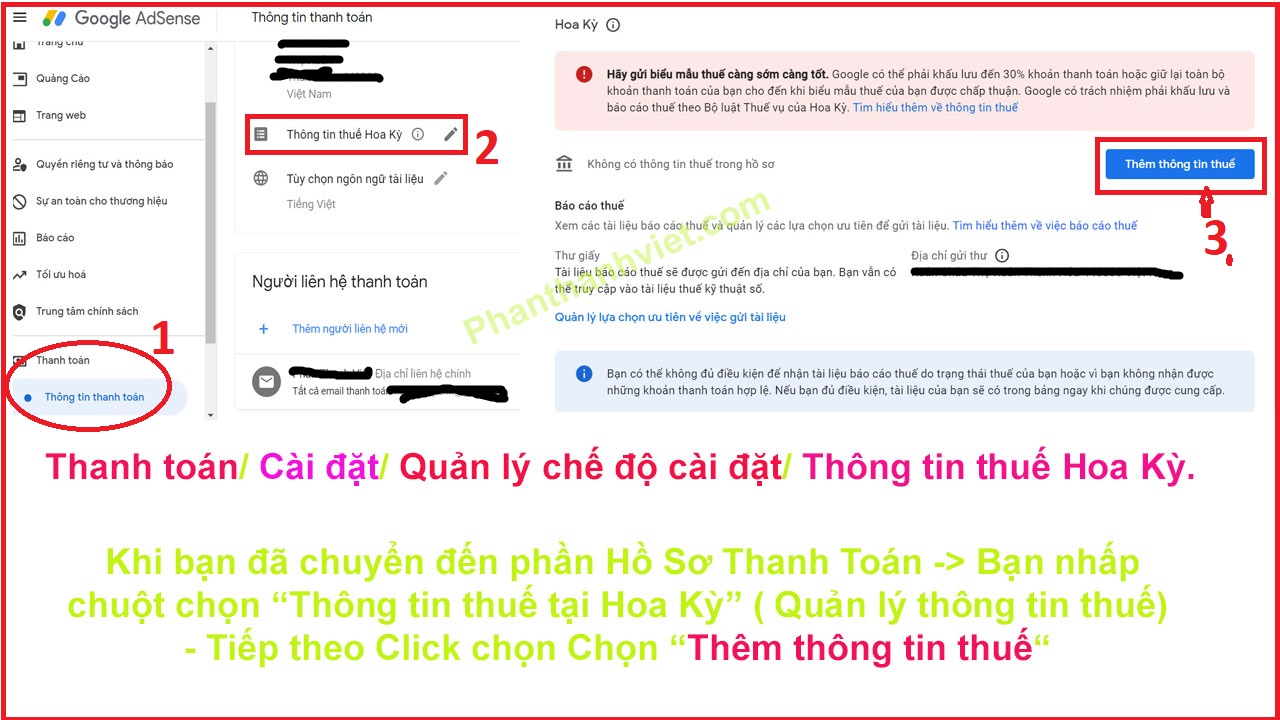
Bước 4: Khi bạn đã chuyển đến phần Hồ Sơ Thanh Toán -> Bạn nhấp chuột chọn “Thông tin thuế tại Hoa Kỳ” ( Quản lý thông tin thuế).
Bước 5: Nhấp chuột chọn Quản lý thông tin thuế -> Chọn “Thêm thông tin thuế“
Bước 6: Xác nhận lại Mật Khẩu để đăng nhập tài khoản adsense.
Bước 7: Lựa chọn và tích vào “Tài khoản của bạn thuộc loại nào?” là: Cá Nhân -> Click chuột nhấp “Tiếp”.
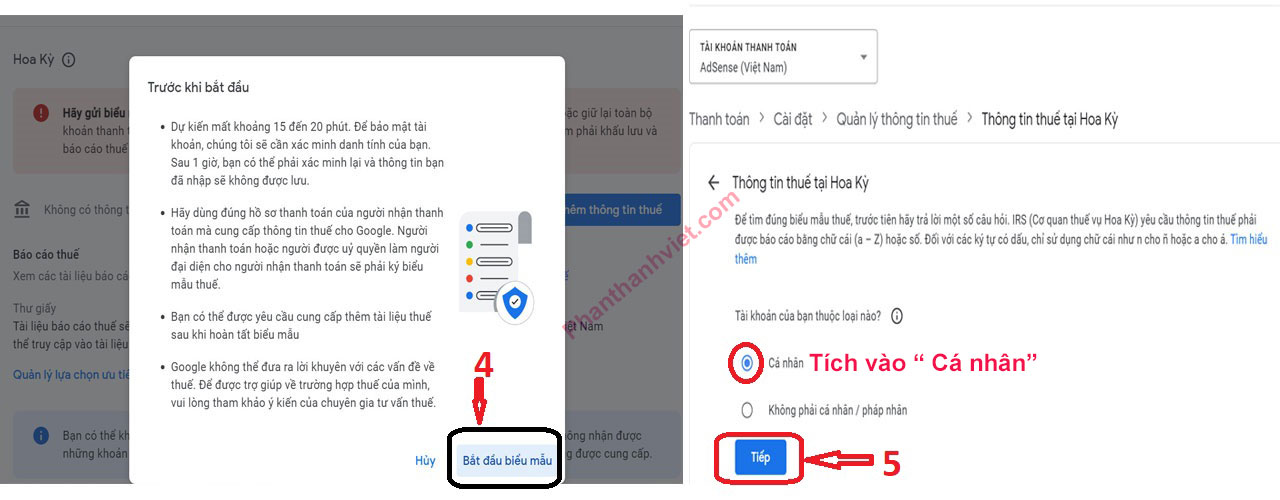
Bước 8: Trả lời và lựa chọn: “Bạn có phải là công dân hoặc người cư trú tại Hoa Kỳ không?” là: Không -> Nhấp chuột vào “Tiếp”.
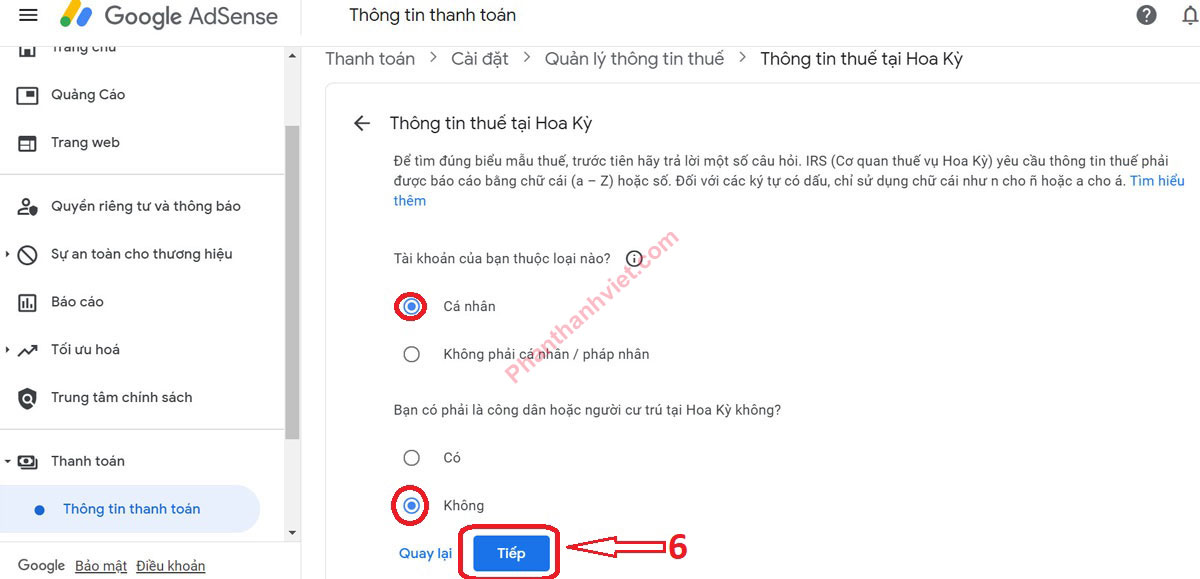
Bước 9: Dựa trên những câu trả lời mà bạn đưa ra ở trên thì bạn cần sử dụng biểu mẫu W-8
Chọn theo mẫu “W-8BEN: Người nhận thanh toán là chủ sở hữu hưởng lợi của những khoản thu nhập mà chủ sở hữu có thể yêu cầu được hưởng ưu đãi theo hiệp định thuế” -> Bạn nhấp vào “Sử dụng biểu mẫu W-8BEN”.
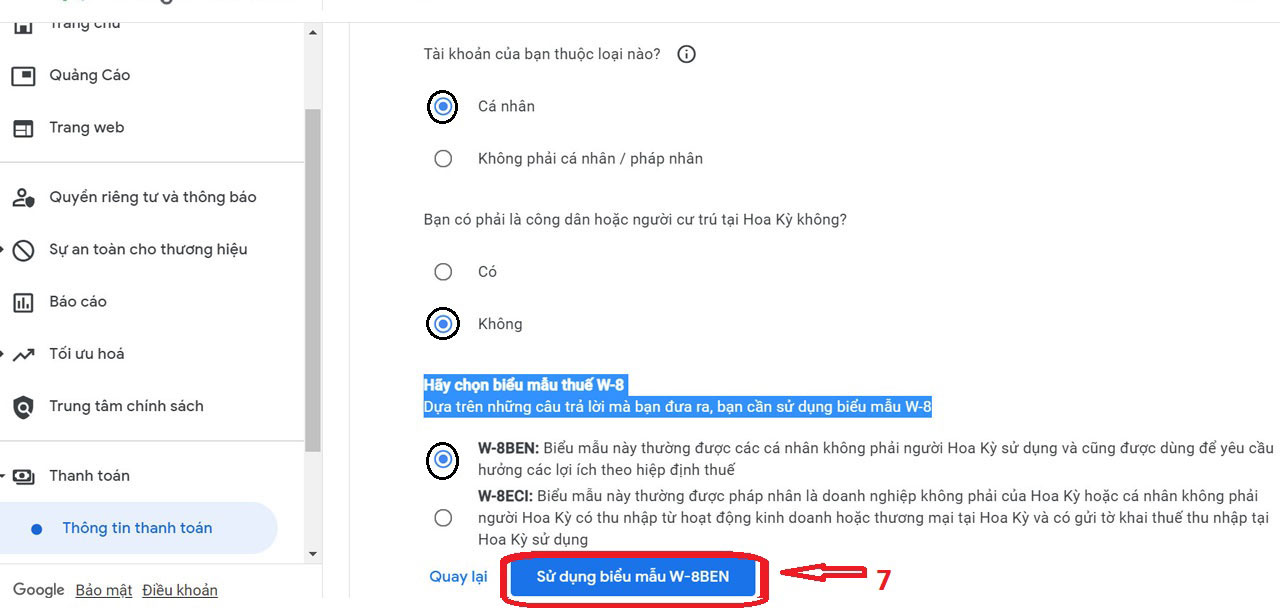
Bước 10: Mã Số Thuế ( Mục 1)
=> Tại bước này sau khi cập nhật đầy đủ thông tin, các bước như hình minh hoạ dưới đây
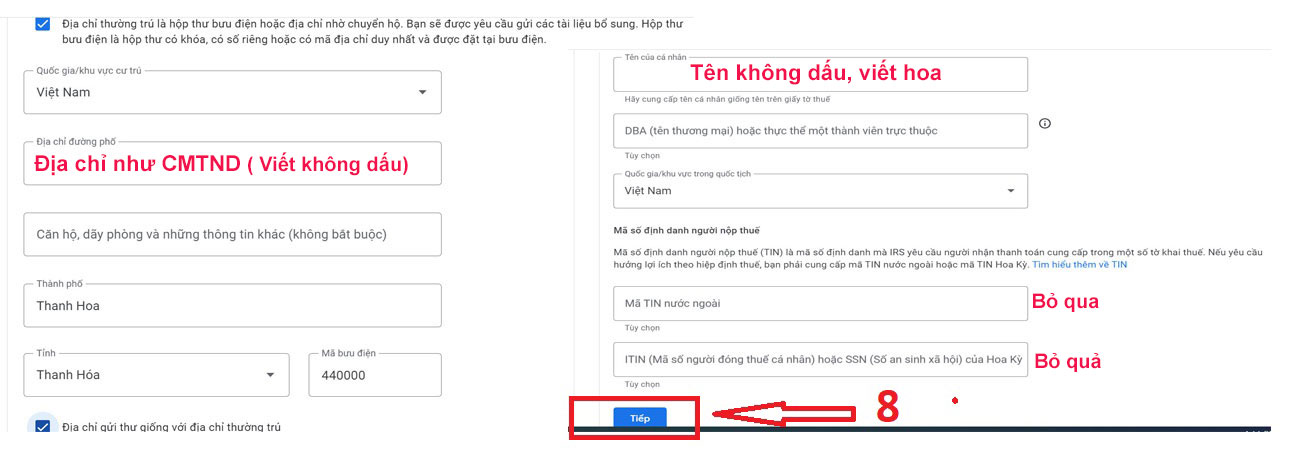
- Nhập đúng tên của bạn (Phải trùng với Tên trong Hồ Sơ Thanh Toán – Viết hoa không dấu)
- Chọn quốc gia là Việt Nam
- Mã TIN nước ngoài: Bỏ qua
- ITIN hoặc SSN: Bỏ qua
- Nhấp vào “Tiếp”
Bước 11: Địa Chỉ ( Mục 2)
✅ Đối với mục này Bạn nên vào phần Cài đặt trong tài khoản Adsense của bạn để lấy lại các thông tin địa chỉ này cho chính xác ( Giống nhau) và điền vào các ô dưới đây.
➡️ Tích vào ” Địa chỉ thường trú là hộp thư bưu điện hoặc địa chỉ nhờ chuyển hộ. Bạn sẽ được yêu cầu gửi các tài liệu bổ sung. Hộp thư bưu điện là hộp thư có khóa, có số riêng hoặc có mã địa chỉ duy nhất và được đặt tại bưu điện.”
➡️ Tích vào ô ” Địa chỉ gửi thư giống với địa chỉ thường trú”
Bước 12: Hiệp Định Thuế ( Mục 3)
Câu hỏi: Bạn có đang yêu cầu hưởng tỷ lệ khấu lưu thuế thấp hơn theo hiệp định thuế hay không?
Chọn: “Không” -> Nhấp vào “Tiếp”, Theo hình minh hoạ.
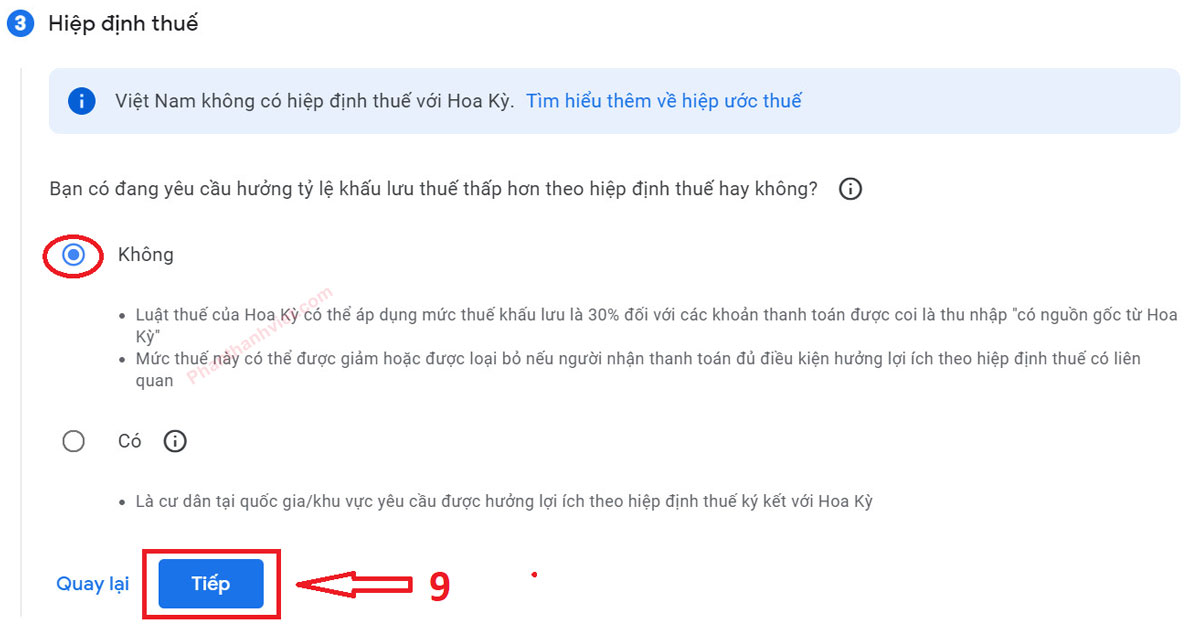
Bước 13: Các hoạt động và dịch vụ diễn ra tại Hoa Kỳ và Bản tuyên thệ (4)
✅ Phần: Cá nhân hoặc pháp nhân được xác định tại mục Mã số thuế đã tiến hành bất kỳ hoạt động và dịch vụ nào cho Google tại Hoa Kỳ chưa? bạn tích vào chọn ” Không “
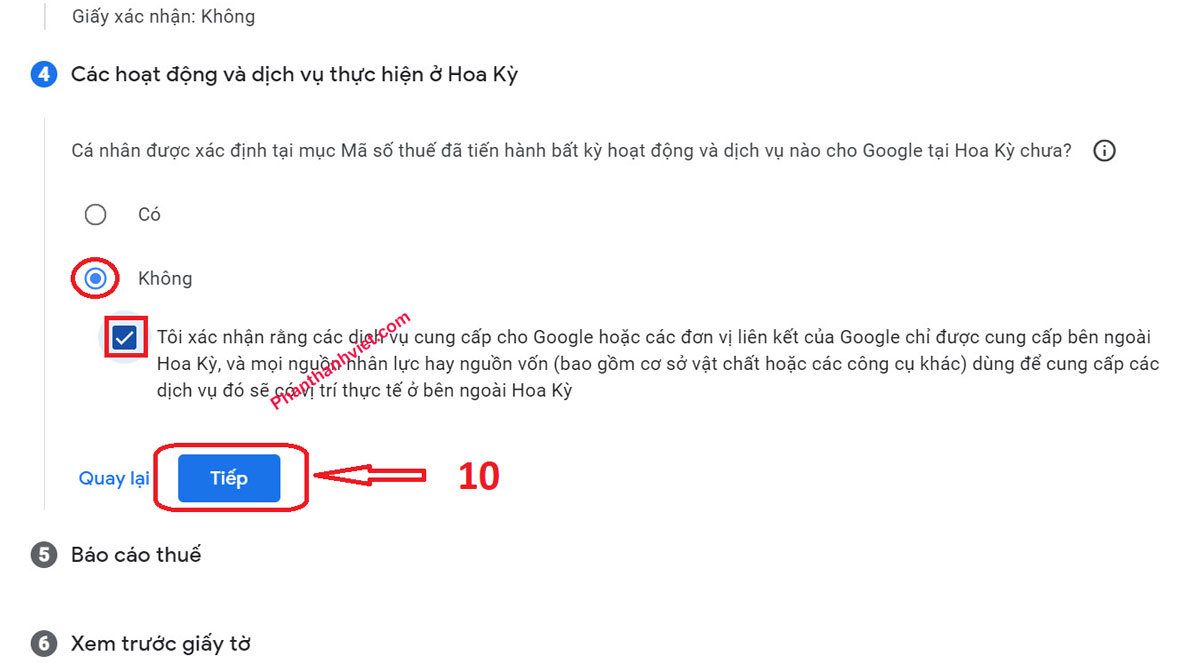
Bước 14: Báo cáo thuế ( Mục 5)
✅ Phần này, tích vào các ô và Click chuột vào ” Tiếp theo ” (11). Như hình thực tế.
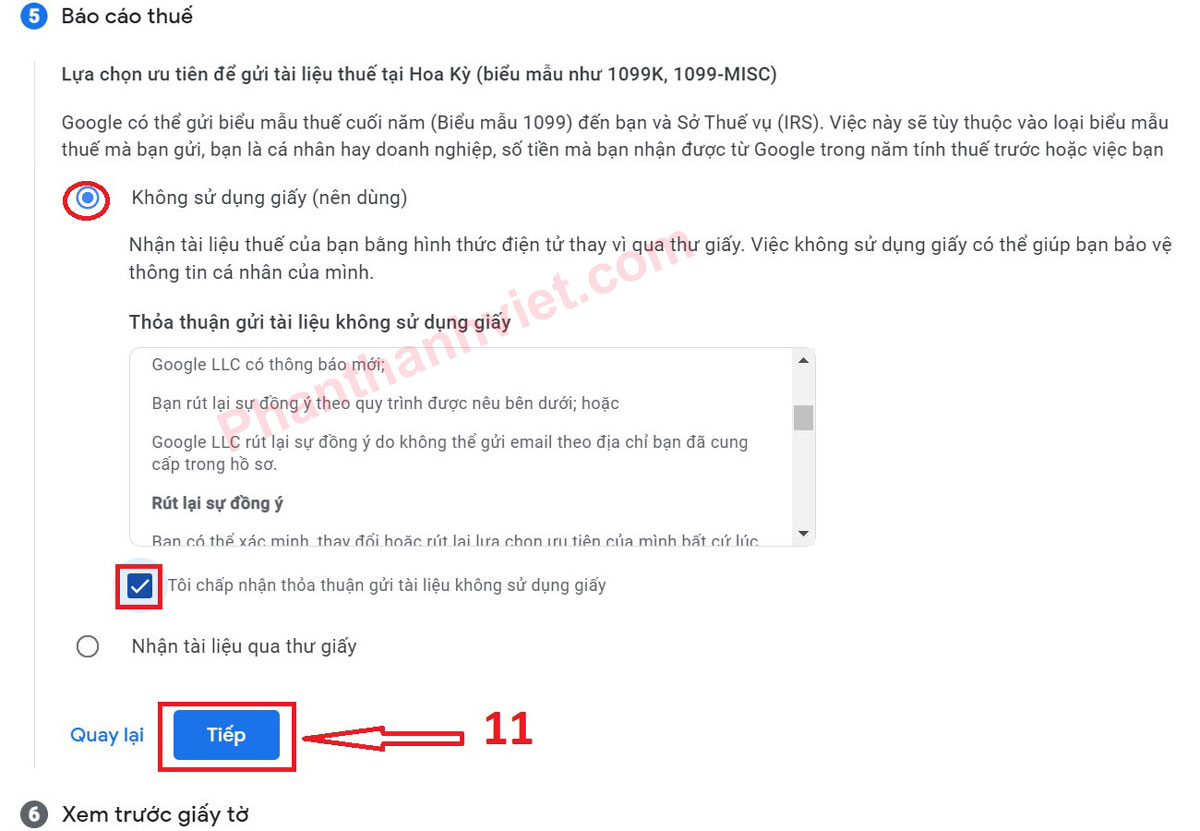
Bước 15: Xem Trước Giấy Tờ ( Mục 6)
✅ Ở bước này bạn tích chọn vào mục: “Căn cứ theo những gì tôi được biết, tôi xin xác nhận rằng tôi đã xem xét kỹ các giấy tờ đã tạo và tôi tin rằng thông tin trên những giấy tờ này là đúng sự thật, chính xác và đầy đủ”. Sau đó bạn nhấp chuột vào “Tiếp”, Như hình thực tế dưới đây.
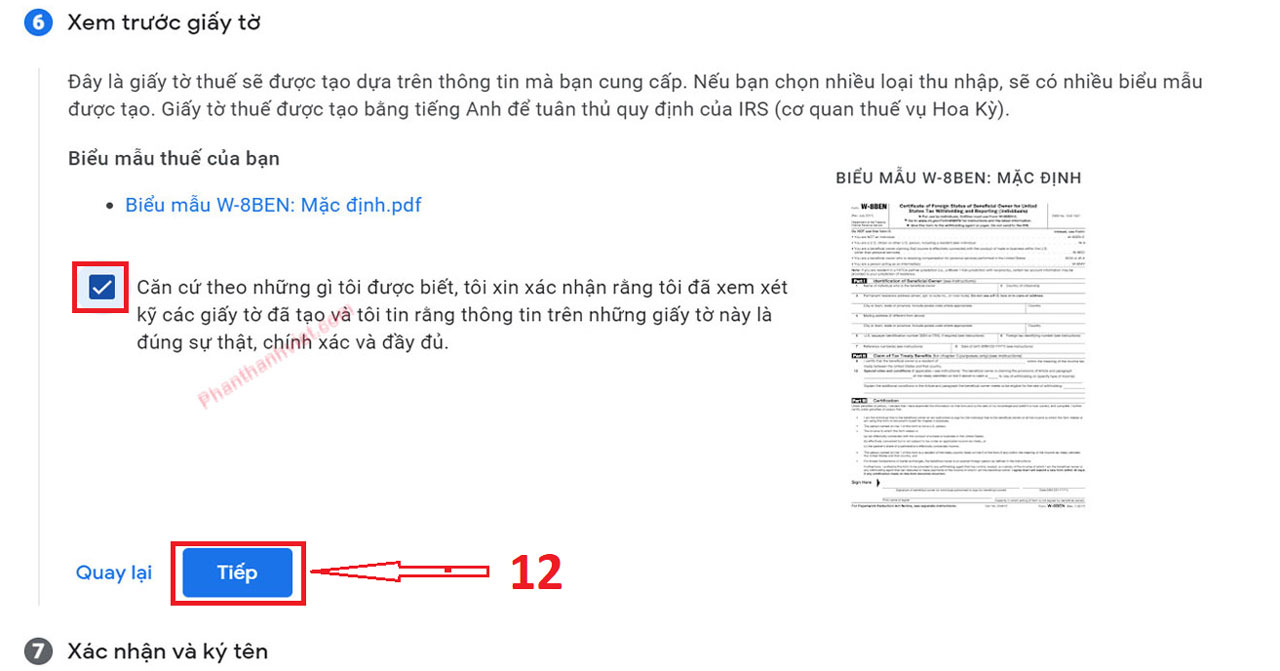
Bước 16: Xác nhận và ký tên ( Mục 7)
✅ Tại mục này, bạn tích vào ô ” Tôi xin cam đoanvaf chấp nhận bị trừng phạt nếu khai man rằng “, Sau đó tiếp tục tích vào ” Phải, tôi là người được nêu trong phần Mã số thuế và ký tên vào tờ khai này. Sau đó bạn Click chuột vào ” Gửi”, Như hình minh hoạ dưới đây.
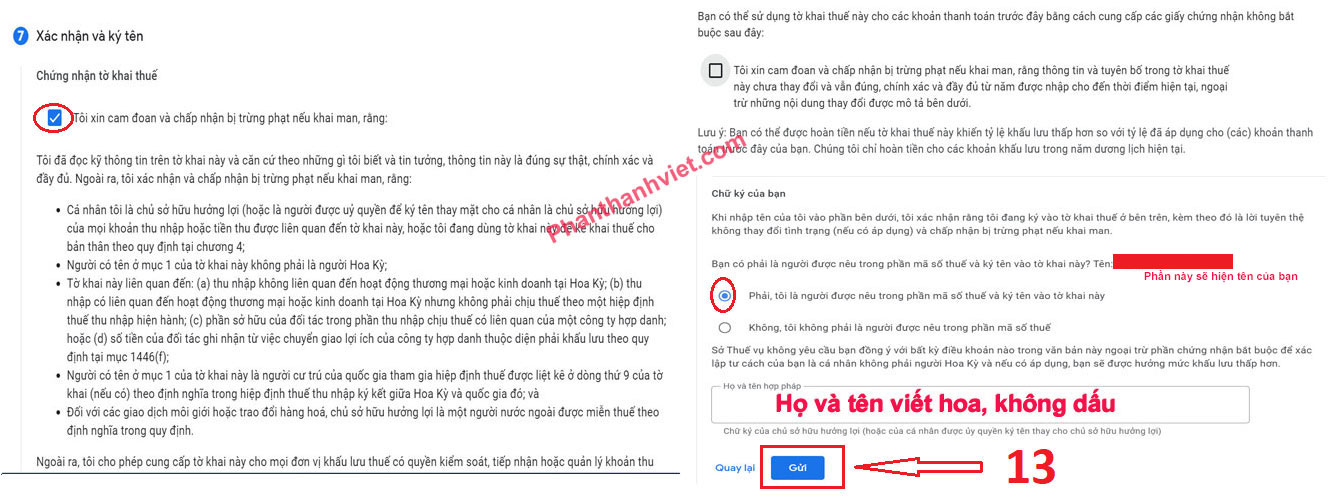
✅ Sau khi thực hiện ” Gửi ” , bạn sẽ nhận được thông báo ngay dưới đây, khi nhận được thông báo ” Thông báo thuế đã được chấp nhận ” nghĩa là bạn đã thực hiện thêm thông tin khai báo thuế thành công.
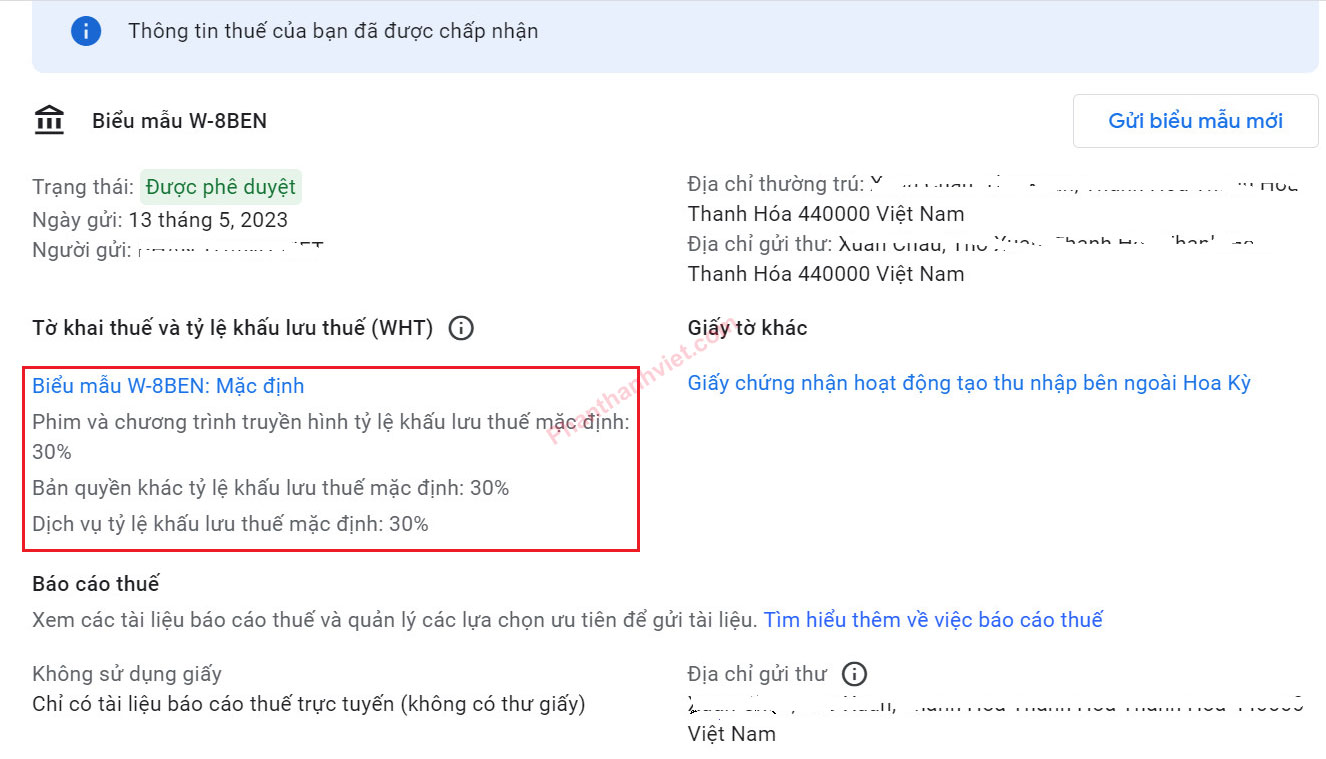
✅ Trường hợp đặc biệt, nếu chưa nhận được thông báo thì bạn có thể chờ xét duyệt khoảng 24h đến 48h.
✅ Ghi chú: Có nhiều trường hợp thay đổi mục
➡️Như vậy, Phan Việt Vừa Chia sẻ Hướng dẫn cách thêm thông tin khai báo thuế Google Adsense đơn giản và hiệu quả nhất năm 2023 – 2030, Hy vọng các thao tác trên sẽ giúp bạn hoàn thành nhiệm vụ và chấp hành đầy đủ các quy định chung về khấu trừ thuế của Google Adsense khi tham gia kiếm tiền là đối tác của google.
➡️ Hiện nay, ngoài những công việc chuyên môn như Thiết kế web, xây dựng phần mềm quản lý, phân tích hệ thống, lập chiến lược và kế hoạch seo, sem… Phan Việt đang kết hợp cùng Team luật sư, chuyên viên hỗ trợ khách hàng là cá nhân, tổ chức thêm kiến thức về thành lập công ty, doanh nghiệp, lập dự án đầu tư…quản trị doanh nghiệp. Tất cả hy vọng đem lại một kết quả phát triển hiệu quả và bền vững.